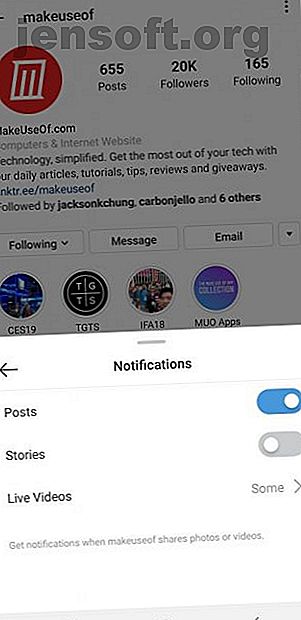
15 ting, du ikke vidste, du kunne gøre på Instagram
Reklame
Instagram er en hæfteklamme til sociale medier for de fleste af os, men ud over at rulle gennem din nyhedsfeed og uploade selfies er der masser af andre ting at gøre på Instagram.
Selvom Instagram er let at bruge, er der funktioner, værktøjer og apps, der hjælper dig med at komme endnu mere ud af Instagram. Disse praktiske tip og tricks hjælper dig med at finde flere ting at gøre på Instagram.
1. Få meddelelser fra personer, du følger
Hvis der er en Instagram-konto, hvis indlæg du ikke vil gå glip af, skal du overveje at aktivere underretninger på kontoen. Dette vil sikre dig, at du aldrig går glip af nogen af deres Instagram-aktiviteter.
Der er to nemme måder at tænde for meddelelser på. Den første måde er at gå til profilen for en bruger, du følger. Klik på rullemenuen Følgende under deres profilbeskrivelse, og klik derefter på Underretninger . Derfra kan du skifte meddelelser om indlæg, historier og live video.


Du kan også aktivere indlægsmeddelelser direkte fra en brugers indlæg. Klik på et indlæg, tryk på de tre prikker i højre hjørne af skærmen, og vælg derefter Tænd for beskeder . Hvis du finder meddelelserne overvældende, kan du altid slå dem fra ved at følge disse samme trin og vælge Sluk for beskeder .


2. Fjern dig selv tags fra fotos


Mærker en af dine venner dig altid i upladelige fotos eller uønskede memes? Heldigvis er der to måder at omgå denne situation på.
Gå til billedet, og tap på det for at vælge dit brugernavn. Derefter får du vist to muligheder: Fjern mig fra indlæg og skjul fra profil . Indstillingen Fjern mig fra indlæg fjerner tagget fuldstændigt. Hvis du ikke vil fjerne tagget, men stadig ønsker at skjule det fra det mærkede fotosektion i din profil, skal du i stedet bruge indstillingen Skjul fra profil .
3. Ryd din Instagram-søgehistorik



Instagram har en lang række indlæg på det, og måske ønsker du ikke, at dine venner skal se, at dine søgninger var på "katte i hatte" eller "hamstere af Instagram" (begge er søgninger, jeg kan varmt anbefale) eller noget andet ellers, som du måske synes pinligt.
For at rydde din søgehistorik skal du navigere til din profil, vælge de tre søjler øverst til højre på skærmen og vælge Indstillinger nederst i dias-ud-menuen. Du kan derefter vælge Sikkerhed, som bringer dig til en skærm, der siger Ryd søgehistorik i bunden. Vælg denne mulighed for at slippe af med alle disse akavede søgeudtryk.
Husk, at valg af dette forhindrer Instagram i at automatisk udfylde dine almindelige søgeudtryk, så sørg for din beslutning, før du bekræfter.
4. Se de seneste Instagram-indlæg, du har set



Hvis du vil finde et foto, som du har set før i tiden, behøver du ikke bruge timer på at søge gennem din nyhedsfeed eller andre menneskers profiler.
I stedet skal du blot gå til din profil, klikke på de tre søjler øverst til højre på skærmen og derefter vælge Indstillinger > Konto > Indlæg, du har ønsket . Dette åbner et feed sammensat af de 300 seneste indlæg, du har ønsket, som du derefter kan gennemse på din fritid.
5. Rediger dine Instagram-indlæg som en professionel


Mange mennesker er hurtige til at kaste på et fotofilter og uploade derefter deres foto uden at foretage andre ændringer. Mens Instagrams filtre virker vidundere, kan du gøre dine fotos endnu bedre ved at bruge Instagram's omfattende redigeringsmuligheder - som inkluderer lysstyrke, kontrast, struktur, varme og mætning.
For at få adgang til disse redigeringsværktøjer (og mange andre) skal du vælge Rediger i bunden af skærmen ved siden af Filter .
6. Brug færre data, mens du bruger Instagram



Da Instagram automatisk indlæser fotos og videoer, kan det hurtigt bruge dine data op.
For at begrænse mængden af data, som Instagram bruger, skal du gå til din profil, vælge de tre søjler øverst til højre, vælge indstillingsindstillingen, trykke på Cellular Data Use og derefter slå Data Saver- tilstand til. Du kan muligvis opleve, at det tager længere tid at indlæse foto og videoer, men din samlede datanvendelse falder markant.
7. Send fra flere Instagram-konti



Ligesom Twitter kan du linke flere Instagram-konti til en telefon uden konstant at skulle logge ind og ud.
For at linke en ny Instagram-konto til din app skal du gå til din profil, trykke på de tre søjler øverst til højre på skærmen og vælge Tilføj konto . Instagram leder dig derefter til en skærm, hvor du kan logge på en eksisterende konto eller oprette en ny.
8. Opret collager


Instagram har en linket app kaldet Layout (tilgængelig til iOS og Android), der giver dig mulighed for problemfrit at lave collager og derefter uploade dem til Instagram eller andre sociale mediewebsteder. Du kan få adgang til Layout via sin egen app, eller linke til den gennem din Instagram-app ved at trykke på collage-knappen, når du vælger dit foto, du vil redigere.
Når du har åbnet Layout, har du flere forskellige collageindstillinger, som alle kan justeres med hensyn til panelstørrelse og rækkefølge på dine billeder. Du kan også vælge at vende billeder, spejlebilleder og indsætte rammer mellem dine fotos.
9. Gør dine Instagram-indlæg mere interessante


Spekulerer på, hvordan dine venner poster disse korte looping-videoer? Disse blev sandsynligvis oprettet ved hjælp af Boomerang-appen (tilgængelig til iOS og Android). Dette giver dig mulighed for at oprette en kort, looping video, der afspilles igen og igen på dine venners feeds. Du bør bestemt drage fordel af Boomerang, da det er en af de mest sjove ting at gøre på Instagram.
10. Find relaterede Hashtags, der skal bruges

Hemmeligheden bag Instagram succes bruger nøgle hashtags. Dette giver dig mulighed for at oprette forbindelse til andre brugere, finde interessant indhold og hjælpe andre brugere med at finde dine indlæg.
For at gøre dine indlæg mere populære kan du bruge værktøjer som Hashtagify. Dette websted tager ethvert søgeord, du indtaster, og giver dig relaterede hashtags. For eksempel kan brug af #pet, #cute eller #animal hjælpe med at få mere opmærksomhed på det foto, du uploader af din #hamster.
Glem ikke at bruge Instagram-højdepunkter Hvad er Instagram-højdepunkter, og hvordan bruger du dem? Hvad er Instagram-højdepunkter, og hvordan bruger du dem? Her er en hurtig guide til Instagram-højdepunkter, der forklarer, hvad de er, og hvordan man bruger dem. Læs mere for at få vist historier på din profil.
11. Filtrer kommentarer på Instagram



Vil du slippe af med upassende eller uhøflige kommentarer, der vises på dine indlæg? I stedet for at slette hver kommentar en efter en, kan du få Instagram automatisk til at filtrere dem for dig.
Naviger til din profil, tryk på de tre søjler øverst til højre på skærmen, gå til Indstillinger > Privatliv > Kommentarer, og slå derefter tænd for knappen Skjul offensive kommentarer . Du kan også bruge indstillingen Manuel filter, som giver dig mulighed for at indtaste dine egne ord, du vil have skjult.
12. Skjul dine Instagram-historier



Evnen til at dæmpe historier er en af de ting, som du sandsynligvis ikke vidste om Instagram, da denne luske funktion ofte forbliver ubemærket.
Når du ikke ønsker, at nogen skal se din historie uanset grund, kan du faktisk skjule den for dem. Gå til de tre søjler på din profil, og tryk på Indstillinger > Privatliv > Historie . Klik på 0 Personer under indstillingen Skjul historie fra bringer dig til en skærm, hvor du kan vælge alle uønskede historie-seere.
13. Dæmpshistorier fra visse brugere


Det kan blive irriterende, når nogen, du følger konstant, poster historier. I dette tilfælde kan du vælge at slå dem fra. For at slå nogen lyd fra skal du gå til dit historiefeed og holde den brugers ikon nede. Når menuen vises, skal du vælge Mute > Mute Story .
14. Spring over, pause og vende tilbage til historier


For at undgå at sidde gennem hver historie på dit feed kan du skubbe til venstre eller trykke på skærmen for hurtigt at gå til den næste historie. På den anden side kan du sætte en historie på pause ved at trykke og holde på skærmen. Du kan også vende tilbage til den forrige historie ved at trykke på venstre side af skærmen eller ved at skubbe til højre.
15. Arkiver dine gamle Instagram-indlæg



Hvis du vil fjerne et indlæg fra din profil uden at slette det helt, skal du arkivere det i stedet. For at gøre dette, gå til det indlæg, du vil arkivere, og vælg dine Instagram-indstillinger øverst til højre på skærmen, og tryk på Arkiver .
Hver gang du vil se de arkiverede indlæg, skal du gå til de tre søjler øverst til højre på din profil, vælge Arkiver og derefter klikke på Indlæg fra rullemenuen øverst på skærmen.
Lær hvordan man laver cool ting på Instagram
Instagram er mere alsidig, end du måske tror, og du kan gøre meget mere end blot at rulle gennem indlæg. Disse seje ting at gøre på Instagram kan helt sikkert forbedre din oplevelse ved at påvirke, hvor engagerende dine indlæg er, forbedre hashtags, du bruger, og gøre din daglige brug af appen lidt lettere.
Når du bruger Instagram, skal du huske på, at ikke alt hvad du læser er sandt. Så her er de almindelige Instagram-myter, du skal stoppe med at tro 6 Instagram-myter om, at du skal stoppe med at tro 6 Instagram-myter, som du skal stoppe med at tro Her er nogle Instagram-myter, der simpelthen ikke er rigtige. Stop med at tro på dem, og hold op med at sprede dem som om de var sande! Læs mere .
Udforsk mere om: Instagram, .

